5 Cara ampuh memperbaiki file Excel rusak, jangan panik ini langkah agar bisa dibuka kembali
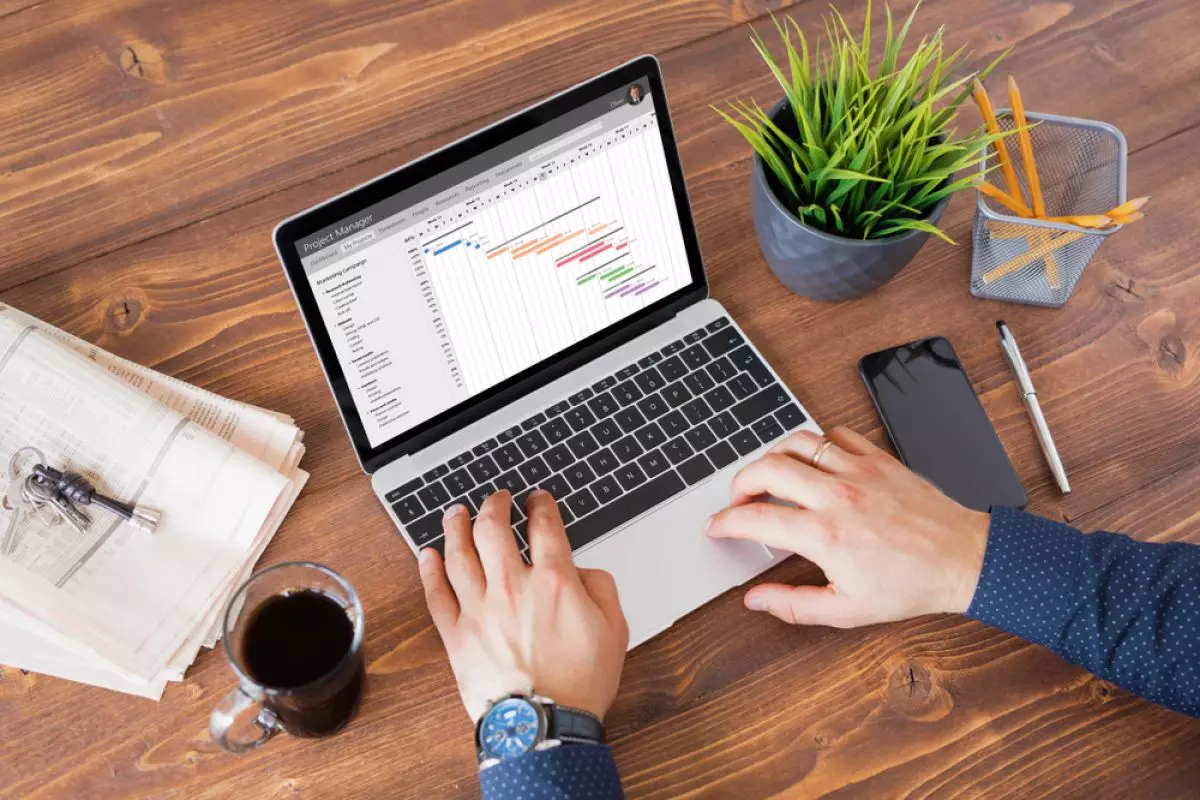
Techno.id - Pernah suatu ketika, saat sedang asyik bekerja dengan file Excel yang penuh dengan data penting, tiba-tiba file tersebut menolak untuk dibuka. Rasa panik langsung melanda. Bayangkan, semua data yang sudah diolah dengan susah payah seolah menghilang begitu saja. Momen itu mengingatkan pada saat kehilangan kunci rumah di tengah malam. Bingung, panik, dan sedikit putus asa. Namun, seperti halnya menemukan kunci yang hilang, ada cara untuk mengatasi file Excel yang rusak.
Berbicara tentang Excel, siapa yang tidak kenal dengan software spreadsheet ini? Excel adalah sahabat setia bagi banyak orang, mulai dari pelajar hingga profesional. Namun, seperti teknologi lainnya, Excel juga bisa mengalami masalah. Salah satu masalah yang sering muncul adalah file yang rusak dan tidak bisa dibuka. Ini bisa terjadi karena berbagai alasan, seperti crash sistem, virus, atau bahkan kesalahan saat menyimpan file.
Ketika file Excel rusak, langkah pertama yang sering dilakukan adalah mencoba membukanya kembali dengan harapan masalahnya hilang dengan sendirinya. Namun, kenyataannya tidak selalu semudah itu. Ada kalanya file tetap tidak bisa dibuka meskipun sudah dicoba berkali-kali. Di sinilah pentingnya mengetahui beberapa trik untuk memperbaiki file Excel yang rusak.
Sebelum masuk ke solusi, penting untuk diingat bahwa pencegahan adalah kunci. Selalu pastikan untuk membuat salinan cadangan file penting secara berkala. Dengan begitu, jika terjadi masalah, setidaknya ada salinan yang bisa digunakan. Namun, jika sudah terlanjur rusak, berikut adalah lima cara yang bisa dicoba untuk memperbaiki file Excel yang bermasalah, seperti diulas Techno.id, Senin (24/2).
Cara memperbaiki file excel rusak
Pertama, coba buka file Excel dengan mode aman. Mode ini memungkinkan Excel untuk dibuka tanpa add-in atau ekstensi yang mungkin menyebabkan masalah. Caranya, tekan dan tahan tombol Ctrl saat membuka Excel, lalu pilih "Yes" ketika diminta untuk masuk ke mode aman. Setelah itu, coba buka file yang rusak.
Kedua, gunakan fitur "Open and Repair" yang ada di Excel. Fitur ini dirancang khusus untuk memperbaiki file yang rusak. Untuk menggunakannya, buka Excel, pilih "File", lalu "Open". Cari file yang rusak, klik panah di sebelah tombol "Open", dan pilih "Open and Repair". Excel akan mencoba memperbaiki file tersebut.
Ketiga, jika kedua cara di atas tidak berhasil, coba gunakan software pihak ketiga yang dirancang untuk memperbaiki file Excel. Ada banyak software di pasaran yang bisa membantu memperbaiki file yang rusak. Pastikan untuk memilih software yang terpercaya dan memiliki ulasan positif dari pengguna lain.
Keempat, jika file Excel yang rusak masih tidak bisa dibuka, coba buka file tersebut di program spreadsheet lain, seperti Google Sheets atau LibreOffice Calc. Terkadang, program lain bisa membuka file yang tidak bisa dibuka di Excel. Setelah file terbuka, simpan kembali dalam format Excel.
Terakhir, jika semua cara di atas tidak berhasil, pertimbangkan untuk menghubungi profesional IT atau layanan pemulihan data. Mereka mungkin memiliki alat dan keahlian yang lebih canggih untuk memperbaiki file yang rusak.
Menghadapi file Excel yang rusak memang bisa menjadi pengalaman yang menegangkan. Namun, dengan sedikit kesabaran dan beberapa trik di atas, file yang rusak bisa diperbaiki dan data penting bisa diselamatkan. Ingatlah untuk selalu membuat cadangan data secara rutin agar terhindar dari masalah serupa di masa depan. Semoga tips ini bermanfaat dan selamat mencoba!
RECOMMENDED ARTICLE
- Penyebab kesalahan Product Activation Failed di aplikasi Microsoft Office, begini cara memperbaikinya
- Aplikasi Microsoft Office Web memiliki desain baru yang lebih segar dan intuitif
- 5 Cara memperbaiki file Excel yang rusak agar bisa dibuka kembali
- Excel sekarang dapat mengubah tulisan tangan menjadi teks menggunakan stylus
- 10 Alat bertenaga AI untuk menyelesaikan tugas Excel dalam hitungan menit
- Cara memperbaiki masalah Product Activation Failed pada aplikasi Microsoft Office Windows
HOW TO
-

Cara mengaktifkan kembali akun Facebook dan WA yang terblokir, ini teknik terbarunya di 2025
-

Cara buat wallpaper bergerak di laptop & komputer terbaru 2025, gampang dan pakai AI lebih cepat
-

11 Aplikasi menjernihkan video blur untuk Android di 2025 yang ringan dan gratis, ini caranya pakai AI
-

Cara gampang ubah file Word ke PDF di laptop yang praktis dan mudah dicoba, terbaru di 2025
-

Cara bikin HP jadi mouse di laptop atau PC terbaru di 2025, praktis dan ternyata gampang
TECHPEDIA
-

10 Cara download gambar di Pinterest kualitas HD, cepat dan mudah dicoba
-

Cara download game PS2 dan PS3 di laptop dan HP, bisa main berdua
-

10 Fitur canggih iPhone 16E, bakal jadi HP Apple termurah di bawah Rp 10 juta?
-

10 HP Xiaomi in bakal kebagian AI DeepSeek, bisa kalahkan AI dari Google atau ChatGPT?
-

Waspada, undangan pernikahan palsu lewat HP ini berisi virus berbahaya
LATEST ARTICLE
HOW TO Selengkapnya >
-
![Cara mengaktifkan kembali akun Facebook dan WA yang terblokir, ini teknik terbarunya di 2025]()
Cara mengaktifkan kembali akun Facebook dan WA yang terblokir, ini teknik terbarunya di 2025
-
![Cara buat wallpaper bergerak di laptop & komputer terbaru 2025, gampang dan pakai AI lebih cepat]()
Cara buat wallpaper bergerak di laptop & komputer terbaru 2025, gampang dan pakai AI lebih cepat
-
![11 Aplikasi menjernihkan video blur untuk Android di 2025 yang ringan dan gratis, ini caranya pakai AI]()
11 Aplikasi menjernihkan video blur untuk Android di 2025 yang ringan dan gratis, ini caranya pakai AI
-
![Cara gampang ubah file Word ke PDF di laptop yang praktis dan mudah dicoba, terbaru di 2025]()
Cara gampang ubah file Word ke PDF di laptop yang praktis dan mudah dicoba, terbaru di 2025
















